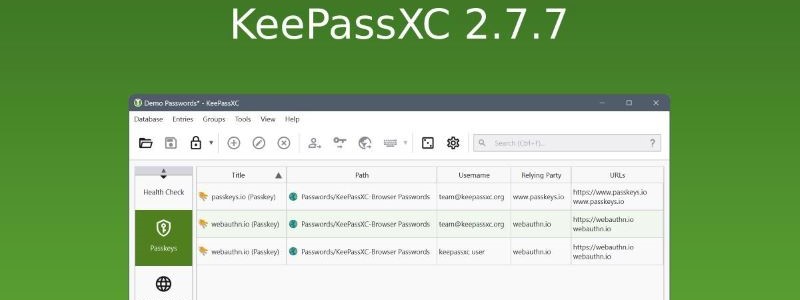Monitoring Pt. II
August 19, 2017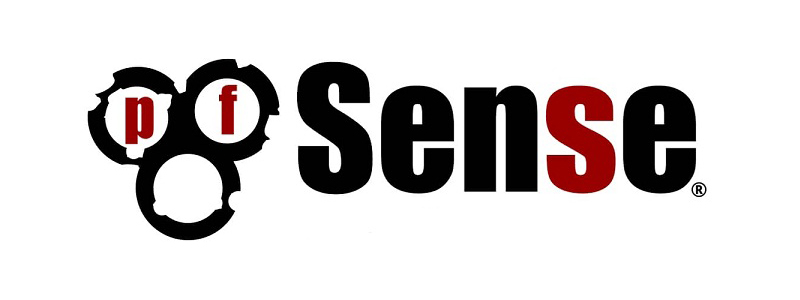
VLan für mehr Sicherheit
August 20, 2017
Das Überwachen des Firmen Netzwerkes ist für System Administratoren wichtig. Einerseits geht es herauszufinden, ob die Geräte im Netzwerk einwandfrei laufen, andererseits kann ein Monitoring auch einen Angriff aufdecken und abwehren. Für den ersten Fall eignet sich Nagios Core:
Im folgenden Beitrag zeige ich auf, wie die Nagios Installation auf einem Debian Server gelingt.
1 Einführung
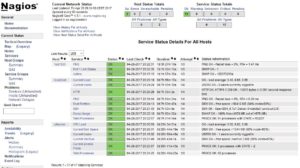 Nagios Core ist eine OpenSource Software und daher frei verfügbar. Nagios Enterprise bietet zudem noch kostenpflichtige Software Produkte an und wirbt mit Nagios Core auch für die kostenpflichtigen Produkte. Wem die händische Installation zu aufwendig ist, kann sich natürlich für ein kostenpflichtiges Paket entscheiden. In diesem Beitrag werde ich allerdings die Installation und Konfiguration der kostenlosen Nagios Core Software aufzeigen. Nagios Core läuft nur unter Linux, und da das Monitoring rund um die Uhr stattfinden sollte, empfiehlt es sich Nagios Core auf einem Linux Server zu installieren. In meinem Falle habe ich bereits einen Debian Server auf einem einfachen HPE ProLiant MicroServer installiert.
Nagios Core ist eine OpenSource Software und daher frei verfügbar. Nagios Enterprise bietet zudem noch kostenpflichtige Software Produkte an und wirbt mit Nagios Core auch für die kostenpflichtigen Produkte. Wem die händische Installation zu aufwendig ist, kann sich natürlich für ein kostenpflichtiges Paket entscheiden. In diesem Beitrag werde ich allerdings die Installation und Konfiguration der kostenlosen Nagios Core Software aufzeigen. Nagios Core läuft nur unter Linux, und da das Monitoring rund um die Uhr stattfinden sollte, empfiehlt es sich Nagios Core auf einem Linux Server zu installieren. In meinem Falle habe ich bereits einen Debian Server auf einem einfachen HPE ProLiant MicroServer installiert.
2 Notwendige Software-Pakete
Für die Installation von Nagios Core sind folgende Pakete zwingend und vorgängig auf dem Server zu installieren: Autoconf, Apache 2, PHP, GCC, GD und Unzip. Für die Überwachung mittels SNMP ausserdem noch SNMP. Dazu öffnet man sich ein Root Terminal oder macht sich im normalen Terminal zum Superuser:
$ su
Vorzugsweise den Server updaten:
# apt-get update && sudo apt-get upgrade
danach die Pakete installieren:
# apt-get install autoconf gcc libc6 build-essential bc gawk dc gettext \ libmcrypt-dev libssl-dev make unzip apache2 apache2-utils php5 libgd2-xpm-dev libsnmp-dev
3 Benutzerkonto für Nagios anlegen
Nagios braucht ein eigenes Benutzerkonto mit Passwort und eine eigene Benutzergruppe:
# /usr/sbin/useradd -m -s /bin/bash nagios # passwd nagios # /usr/sbin/groupadd nagios # /usr/sbin/usermod -G nagios nagios
Nun noch eine weitere Gruppe fürs Webinterface und den Appache Server:
# /usr/sbin/groupadd nagcmd # /usr/sbin/usermod -a -G nagcmd nagios # /usr/sbin/usermod -a -G nagcmd www-data
4 Nagios Core und Plugins downloaden
Auf der Webseite von Nagios die Core und Plugins downloaden:
Nagios Core (in meinem Fall nagios-4.3.1.tar.gz)
Nagios Plugins (in meinem Fall nagios-plugins-2.2.1.tar.gz )
5 Nagios kompilieren und installieren
Als erstes Nagios extrahieren. Dazu ins Download Verzeichnis wechseln:
# cd ~/Downloads # tar xzf nagios-4.3.1.tar.gz
danach ins extrahierte Verzeichnis wechseln und folgende Schritte ausführen:
# cd nagios-4.3.1 # ./configure --with-command-group=nagcmd --with-httpd-conf=/etc/apache2/sites-enabled # make all # make install # make install-init # make install-config # make install-commandmode # update-rc.d nagios defaults
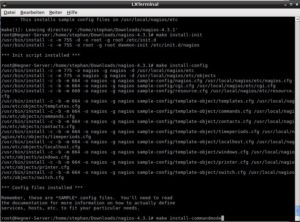
Im neuen Nagios Verzeichnis /usr/local/nagios findet man nun alle relevanten Dateien für Nagios. Als erstes nun mit dem Editor seiner Wahl die /usr/local/nagios/etc/objects/contacts.cfg anpassen. Hier muss die Email-Adresse für den Nagios Administrator angegeben werden.
6 Konfiguration Web Interface
Nun noch das Web Interface für Nagios auf dem Apache Server installieren:
# make install-webconf # a2enmod rewrite # a2enmod cgi
Des weiteren brauchen wir für den Zugriff aufs Webinterface einen User mit Passwort. Der User ist heisst nagiosadmin, das Passwort nach Belieben wählen. Diese Angaben braucht man, um ins Webinterface zu gelangen!
# htpasswd -c /usr/local/nagios/etc/htpasswd.users nagiosadmin
Nun den Apache Server neu starten:
# service apache2 restart
7 Nagios Plugins installieren
Dazu wieder ins Download Verzeichnis wechseln und die Plugins-Datei extrahieren und ins extrahierte Verzeichnis wechseln:
# tar xzf nagios-plugins-2.2.1.tar.gz # cd nagios-plugins-2.2.1
Nun die Plugins kompilieren und installieren
# ./configure --with-nagios-user=nagios --with-nagios-group=nagios # make # make install
8 Nagios starten und Einloggen
Nagios Konfiguration überprüfen, indem man nagios mit dem Paramer -v für die nagios.cfg ausführt und falls alles ok ist, Nagios starten:
# /usr/local/nagios/bin/nagios -v /usr/local/nagios/etc/nagios.cfg # systemctl start nagios.service
Nun ins Webinterface einloggen. Auf dem Debian Server selbst mit localhost, von einem anderen PC im gleichen Netzwerk ersetzt man localhost durch die IP-Adresse des Debian-Servers.
http://localhost/nagios/
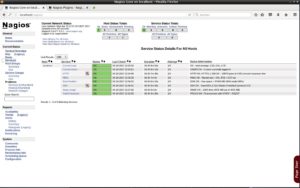
Nach erfolgter Eingabe des Users nagiosadmin und dem dazugehörenden Passwort, erscheint das Webinterface mit der Nagios Werbung. Sobald man im linken Menu Services auswählt, sollte man die ersten Monitoring Resultate des eigenen Debian Servers sehen:
Somit wäre der erste Teil beendet und weiter geht es im zweiten Teil mit dem Hinzufügen von Clients.
Die meisten Informationen, die ich zum Teil etwas anpassen musste, findet man übrigens im Nagios Core Handbuch auf englisch.